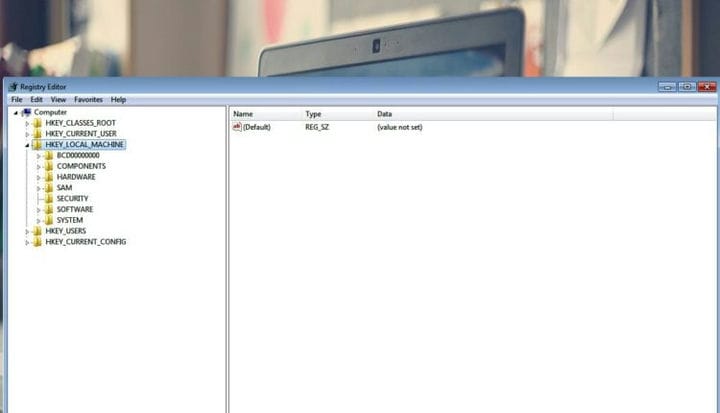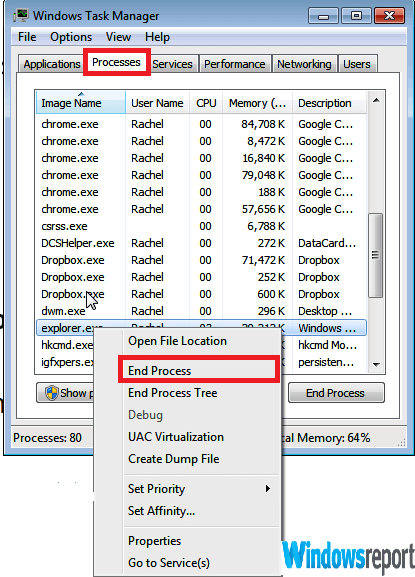Omstart krävs efter ändring av registret? Så här undviker du det
För att åtgärda olika PC-problem rekommenderar vi DriverFix: Denna programvara håller dina drivrutiner igång, vilket skyddar dig från vanliga datorfel och maskinvarufel. Kontrollera alla dina förare nu i tre enkla steg:
- Ladda ner DriverFix (verifierad nedladdningsfil).
- Klicka på Start Scan för att hitta alla problematiska drivrutiner.
- Klicka på Uppdatera drivrutiner för att få nya versioner och undvika systemfel.
- DriverFix har laddats ner av 502 095 läsare den här månaden.
Redigering av registret är en vanlig lösning för flera Windows-problem – både hårdvara och programvara. Användare måste ibland också ändra aspekter av registret när de anpassar beteendet för sina datorer. Det enda irriterande är att en omstart ofta är nödvändig innan ändringarna träder i kraft.
Även om det ibland är oundvikligt finns det sätt att genomföra justeringar i Windows-registret utan att behöva starta om.
Det här är vad den här artikeln handlar om: hur man undviker den vanliga omstart som krävs efter att ha gjort registerändringar.
Låt mig ta dig igenom några taktiker som hjälper dig att kringgå en tvingad omstart.
Hur förhindrar jag omstart av PC efter redigering av registret?
Metod 1: Stoppa och starta det aktuella programmet
Om du är säker på att ändringarna du gör i registret bara påverkar ett enda program kan du genomdriva registerändringar utan omstart.
Stoppa bara och starta den berörda ansökan så snart du är klar med ändringarna.
Steg:
- Tryck på CTRL + ALT + DEL för att starta uppgiftshanteraren.
- Leta sedan efter det specifika programmet under applikationer, välj det och klicka sedan på avsluta uppgiften.
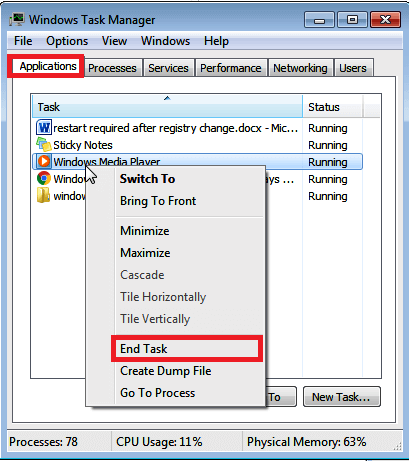
Observera att inte alla appar. arbeta på det här sättet och du kan fortfarande uppmanas att starta om manuellt för att tillämpa ändringarna.
Metod 2: Starta om Explorer.exe
Explorer.exe är processen som hanterar några viktiga Windows- verktyg inklusive aktivitetsfältet, olika användargränssnittsfunktioner och skrivbordet.
Om du startar om det ibland kan du spara ändringar i registret snabbt och förhindra omstart.
Steg:
- Tryck på CTRL + ALT + DEL från tangentbordet.
- Från den visade Windows- processlistan, klicka på Utforskaren och tryck sedan på Avsluta processen.
![Omstart krävs efter ändring av registret? Så här undviker du det]()
- Windows-uppgiftshanterarens slutprocessdialog kommer att visas inom några ögonblick. Klicka på Avbryt.
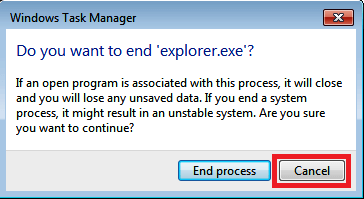
Detta laddar om utforskarverktygen och uppdaterar alla nya registerinställningar direkt, vilket innebär att du kan fortsätta använda datorn sömlöst.